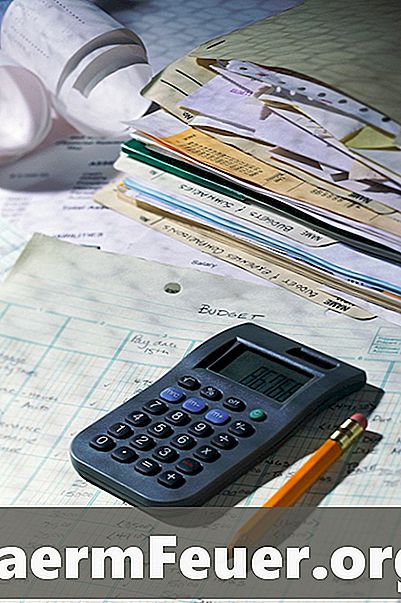
Innehåll
Microsoft Excel-programmet ger ett enkelt sätt att lägga in kalkylbladets värden på ett diagram, som kan skrivas ut till representationer eller placeras i andra program, t.ex. Powerpoint. Linjära grafer är bland de enklaste sätten att visualisera dataset. Så här skapar du dem.
vägbeskrivning

-
Ange de värden du vill sätta på diagrammet i en enda kolumn utan mellanslag.
-
Om du vill associera en beskrivning med varje värde, placera den till vänster om varje nummer i kolumnen. Om du till exempel vill se hur mycket vikt du förlorat med tiden, ange datumen till vänster och värdet till höger för varje gång du klättrar skalan.
-
Klicka och dra för att välja all information du justerat, inklusive beskrivningarna. Detta bör skapa en blinkande ruta runt de data du vill placera på diagrammet.
-
På toppmenyn väljer du "Insert" och sedan "Chart". Välj "Linjär grafik" från listan med typer och välj sedan önskad stil från miniatyrerna.
-
Följ anvisningarna för att placera en titel på ditt diagram och namnge axlarna X (horisontal) och Y (vertikal). Beskrivningen ska redan visas tillsammans med X-axeln. Du kan sedan välja om du vill skapa diagrammet på ditt arbetsblad eller på ett nytt ark.
tips
- För att placera två serier på samma diagram (som dina vikter och din partners), lägg bara till en annan kolumn till höger. Se till att båda datumen överensstämmer med beskrivningarna i den vänstra kolumnen. Innan du lägger in ditt diagram, se till att alla data är markerade.
Vad du behöver
- Excel-program